Inventor – szyk komponentów na krzywej
Może się zdarzyć, że będziemy mieli potrzebę stworzenia szyku komponentów (części lub podzespołów) po krzywej. Przykładem zastosowania takiego rozwiązania mogą być np. schody zawijające się wokół słupa lub zbiornika walcowego. Wówczas schodki można rozmieścić po krzywej helikalnej. Jeżeli chodzi o modelowanie części, to w szyku bez problemu można wskazać taką krzywą, natomiast w złożeniu bezpośrednio nie mamy takiej możliwości. Możemy za to posłużyć się szykiem skojarzonym i odwzorować szyk komponentów w złożeniu na podstawie szyku w części. Poniżej przedstawię w poszczególnych krokach jak tego dokonać.
- Najpierw stworzę krzywą na której będę później rozmieszczał części. W nowym pliku części tworzę szkic 3D.
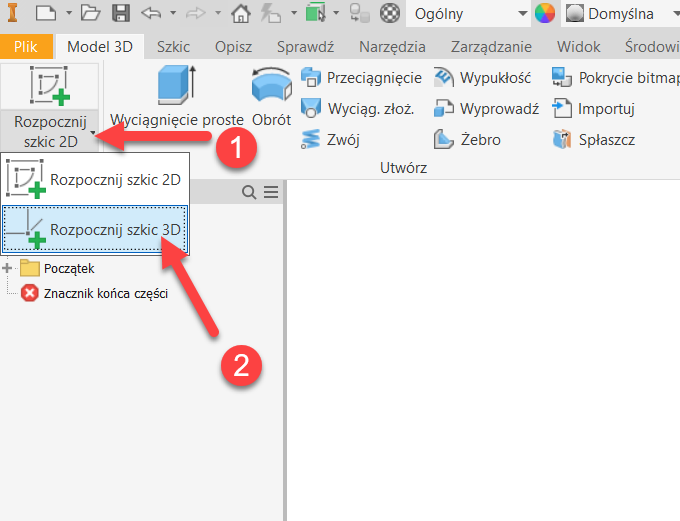
- Uruchamiam polecenie Krzywa helikalna i wprowadzam parametry krzywej według potrzeb
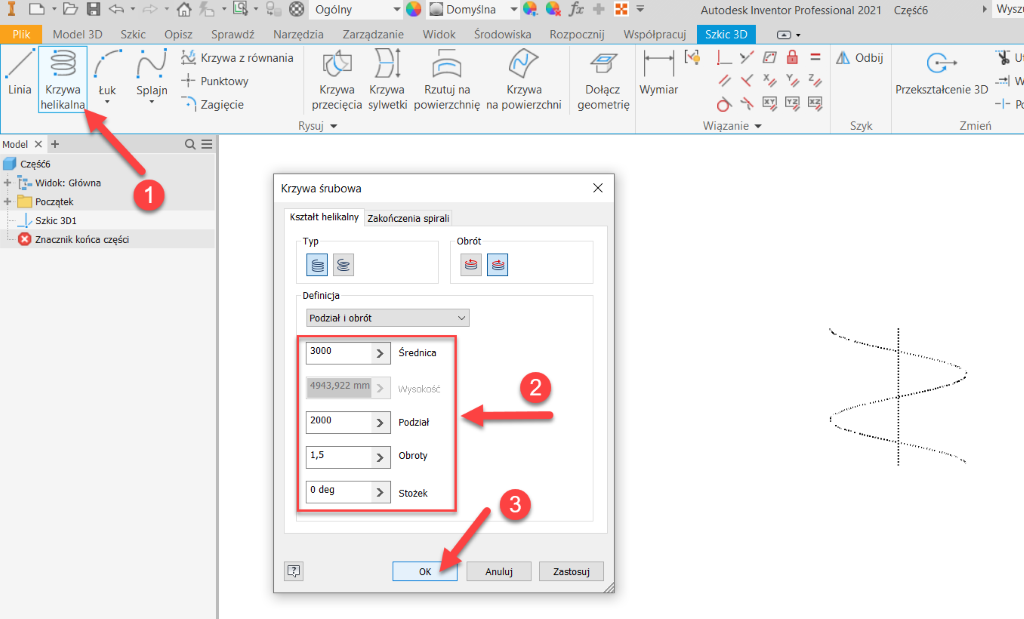
- Teraz muszę umieścić jakiś element, który będę powielał w części – będzie to „szablon” dla późniejszego szyku w pliku złożenia. W moim przykładzie wstawię punkt konstrukcyjny w punkcie początkowym krzywej helikalnej.
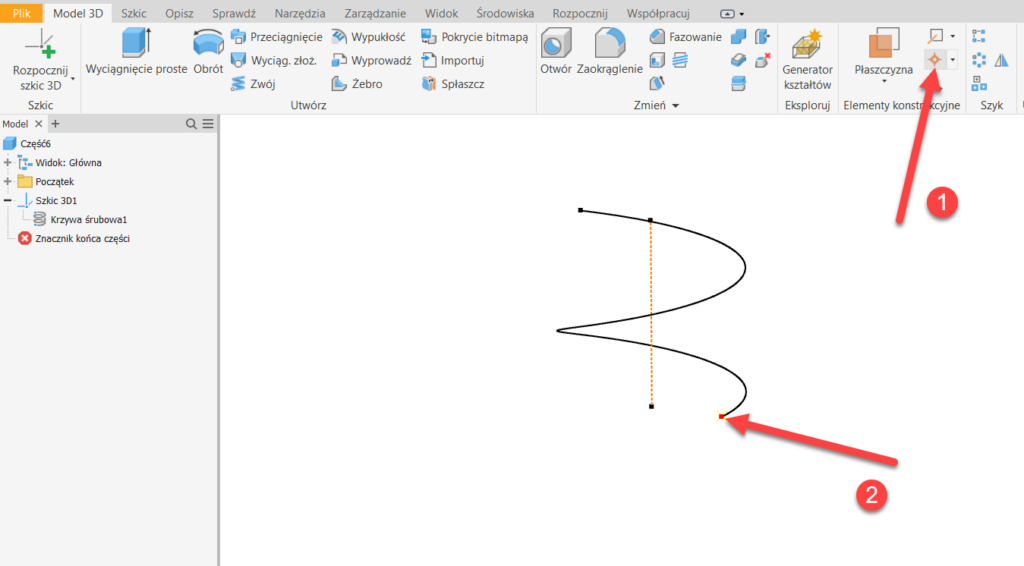
- Teraz czas na szyk „szablon”. Wybieram polecenie Szyk prostokątny a następnie w okienku dialogowym wskazuję wstawiony w poprzednim kroku punkt konstrukcyjny jako element do powielenia. Następnie jako Kierunek 1 wskazuję krzywą i zmieniam w opcjach orientację na Kierunek 1. Wprowadzam również wymaganą ilość elementów w szyku.
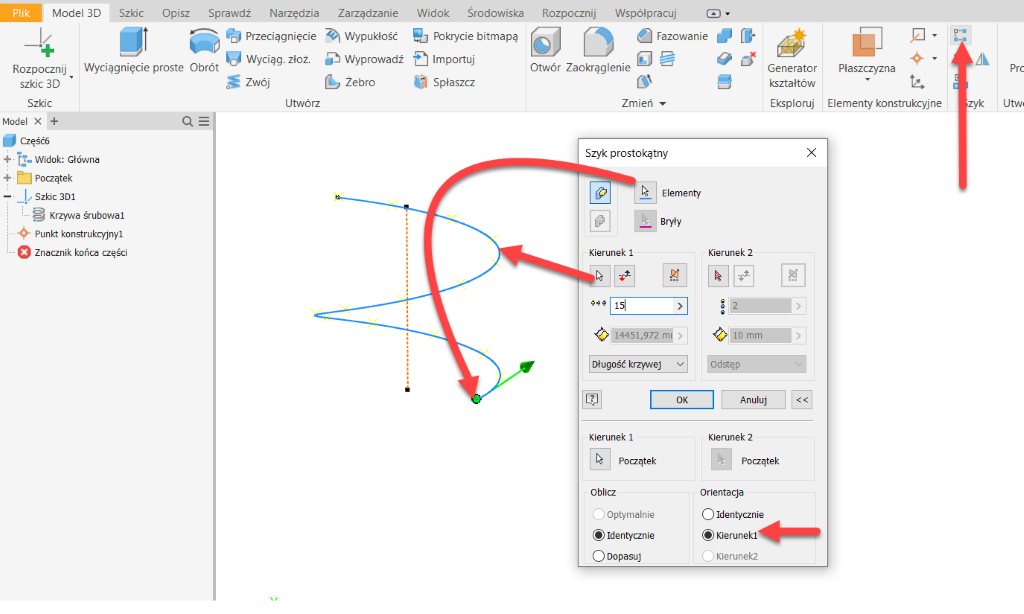
- Plik ze stworzonym przed chwilą szykiem wstawiam do pliku złożenia. Wstawiam również przygotowany wcześniej plik części (w moim przypadku stopień). Następnie za pomocą wiązań, wiążę stopień z pierwszym punktem konstrukcyjnym.
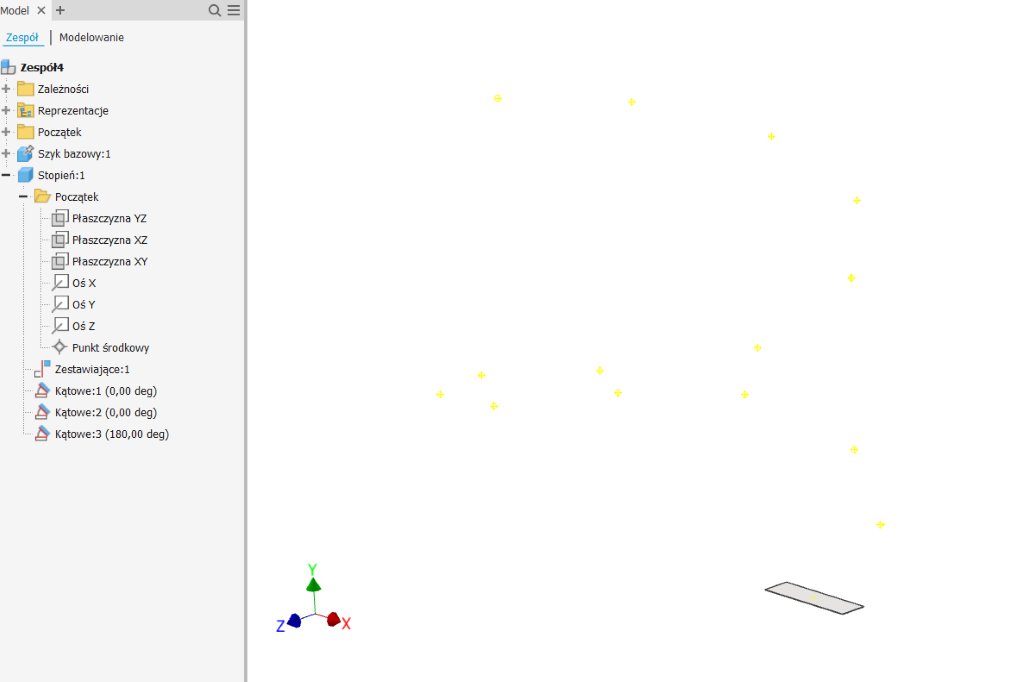
- I teraz najciekawsze, czyli szyk części po krzywej. Wybieram polecenie Szyk. W oknie dialogowym Szyk komponentu jako komponent do powielenia wskazuję wstawiony przed chwilą stopień. Następnie przełączam wygląd przeglądarki na drzewko modelowania (3) i wskazuję szyk w pliku części.
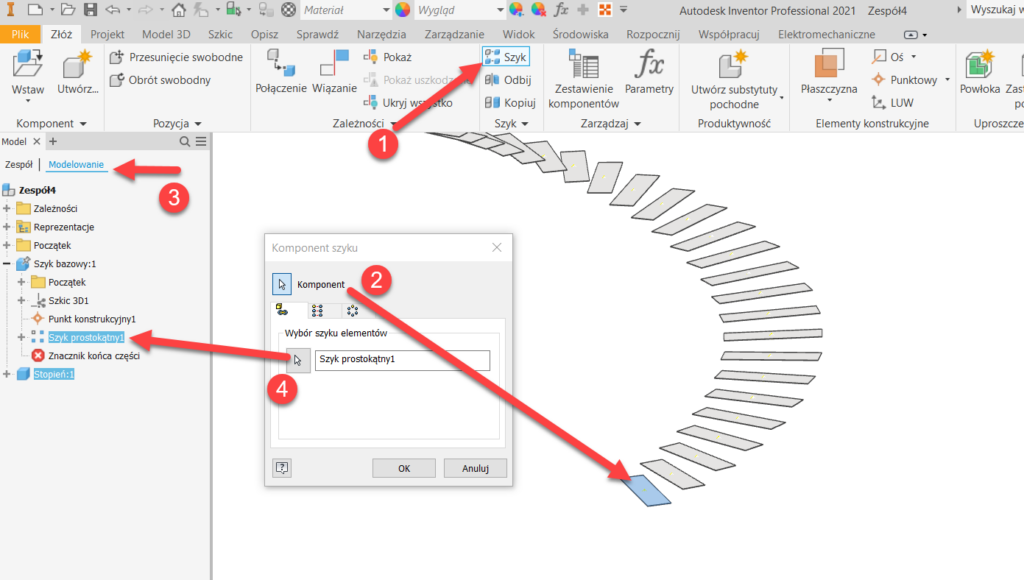
Tak powstały szyk w zespole jest „połączony” z szykiem w pliku części, więc wszelkie zmiany dokonywane w szyku części będą odwzorowywane w zespole.